Azure図を作成してみませんか?
EdrawMaxは図表化と視覚化を専門としています。このガイドでは、VisioでAzur 図を作成する方法について解説します。

Microsoft Azureは、マイクロソフトが提供するパブリッククラウドコンピューティングプラットフォームです。これは、現在市場で最も急速に成長している強力なクラウドコンピューティングプラットフォームの1つで、リソースやサービスにアクセス、管理、保存できるオンラインポータルです。
Azureはコンピューティング、分析、ネットワーキング、ストレージなど、インターネットでホストされる一連のサービスを提供します。Azureインフラストラクチャを通じて独自のアプリケーションを構築、デプロイ、管理するためには、Azure図を設計する必要があります。 Azure図は、 Microsoft Azure上でアプリ ソリューションを設計および実装するために作成されます。このガイドではMicrosoft Visioを使用して Azure図を作成する方法を解説します。また、 Visioに代わる最高のツールとしてEdrawMaxについても紹介します。
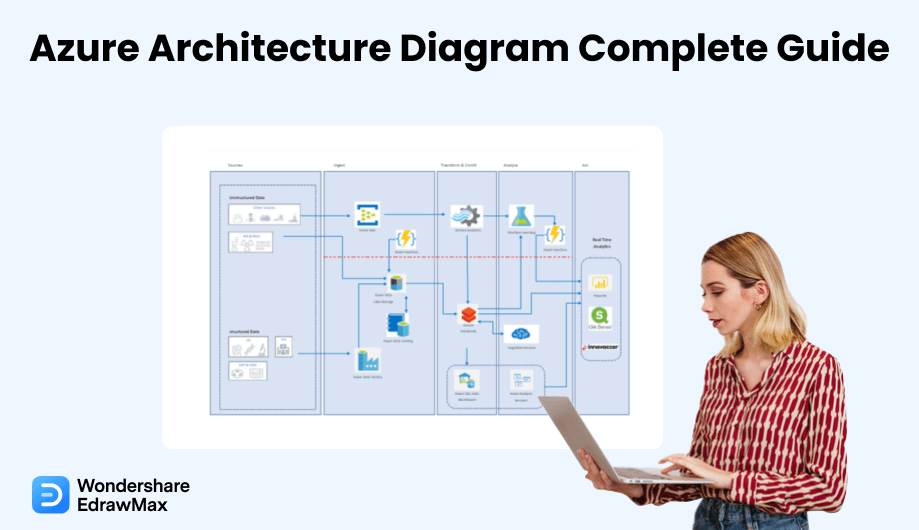
1. VisioでAzure図を作成する方法
VisioはMicrosoft Windowsの人気の図作成ソフトウェアであり、Azure図やその他の技術図を作成するためのテンプレートとシンボルを提供します。Visioには20のステンシルと数百のシェイプがあり、Webアプリ、Azure図、ネットワークトポロジ、仮想マシンの構成・操作などに必要なものがすべて提供されます。VisioでAzure図を作成するには、次の手順に従います。
- Visioを開く:
-
コンピュータにMicrosoft Visioをインストールし、アイコンをクリックしてアプリを起動します。テンプレートを使用すると、図をより迅速かつ簡単に作成できます。Microsoft Visioには、多くのテンプレートが付属しています。「新規」に移動してテンプレートを見つけ、「ネットワーク」に移動し、作成するディレクトリ図のタイプに応じたテンプレートを選択します。

- ステンシルを取得する:
-
VisioでAzure図を作成するには、Microsoft Office Webサイトから直接入手できるAzure Visioステンシルまたはテンプレートが必要です。
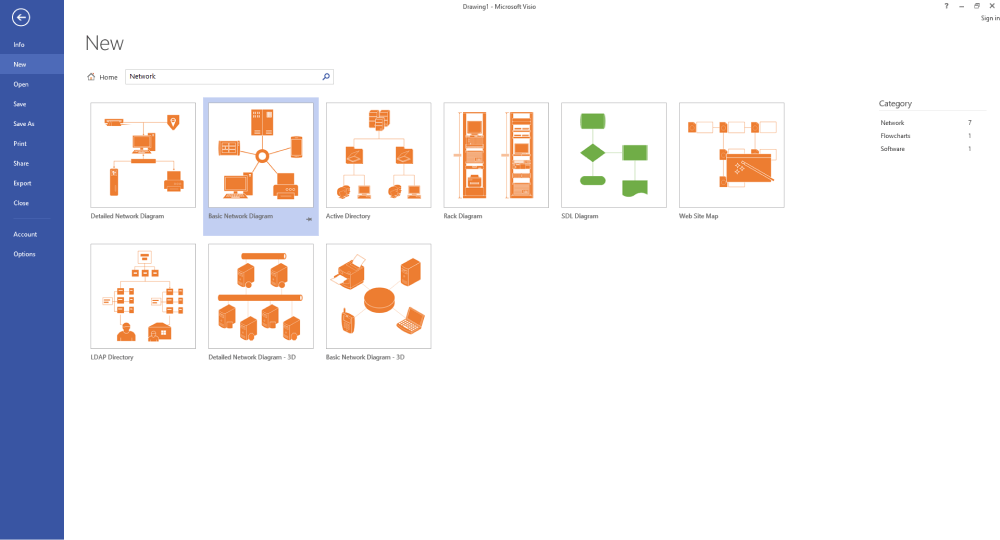
- Azure図を作成・編集する:
-
仮想ネットワーク、サブネット、ネットワークセキュリティグループなど、いくつかの基本的な図形やアイコンを使用します。Azure図の基本的なレイアウトが得られるまで、図面にさまざまなアイコンやシンボルを追加できます。次に、リボンを開くと、[ホーム] タブの下の [フォント]、[段落]、[ツール]、[図形]、[配置]、および [編集] セクションにさまざまな編集ツールが表示され、Azure図面の編集とカスタマイズに使用できます。
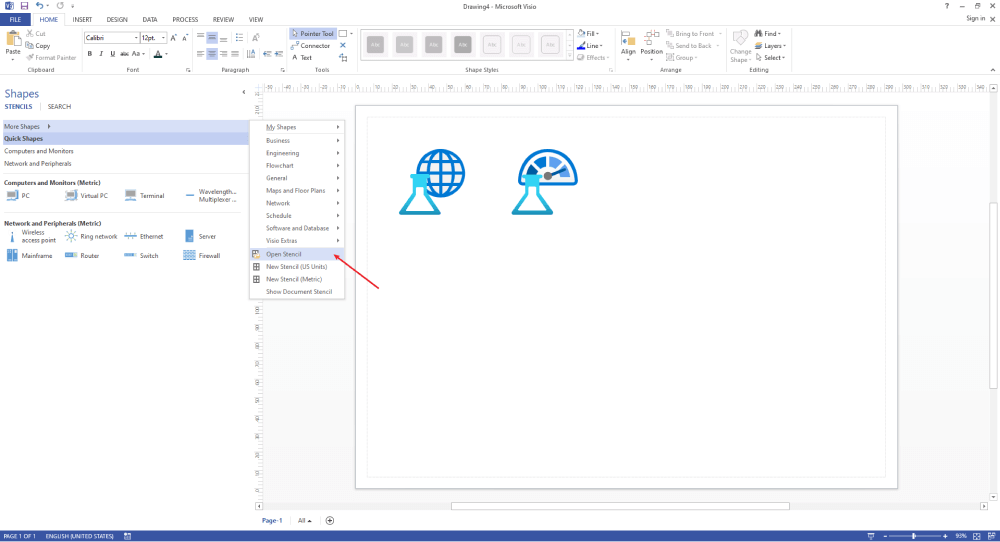
- ファイルを保存する:
-
Azure図が完成したら、[ファイル] タブに移動し、[保存] をクリックして Azure

- Visioを開く
- ステンシルを入手する
- Azure図を作成・編集する
- ファイルを保存する
2. EdrawMaxでAzure図を作成する方法
次に、EdrawMaxで同様のAzure図を作成する方法を説明します。以下の画像は英語で表示されていますが、Edrawは日本語に対応していますので、安心してダウンロードしてご利用いただけます。
Step1 EdrawMaxを開いてログイン
まず、システムにEdrawMaxをインストールしましょう。EdrawMaxダウンロードに移動し、オペレーティングシステムに応じてAzure図ソフトウェアをダウンロードします。
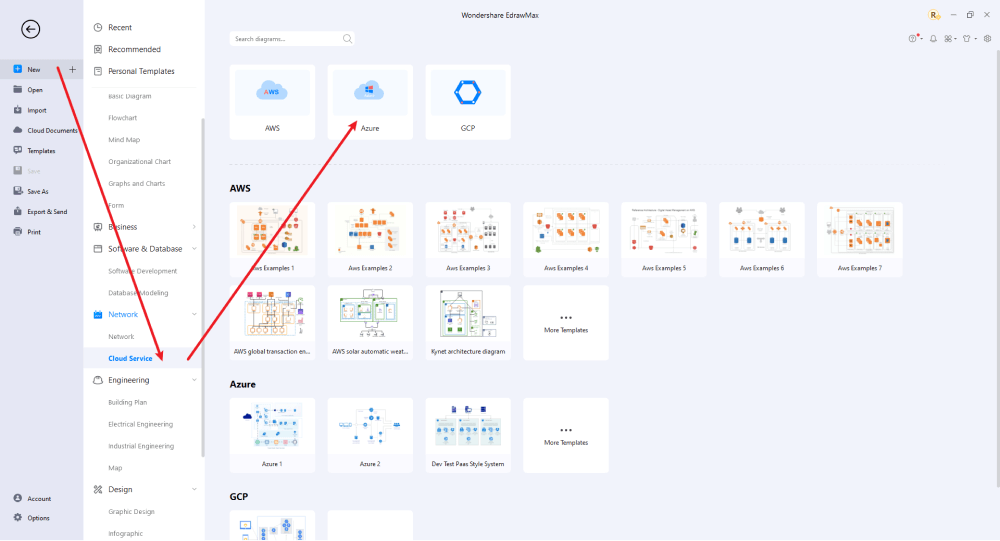
Step2 テンプレートを選択する
図のカテゴリリストを下にスクロールして、[ネットワーク図] をクリックし、[クラウド] に移動して [Azure] オプションを選択します。テンプレートギャラリーでは、事前に設計されたAzure図テンプレートが入手できます。
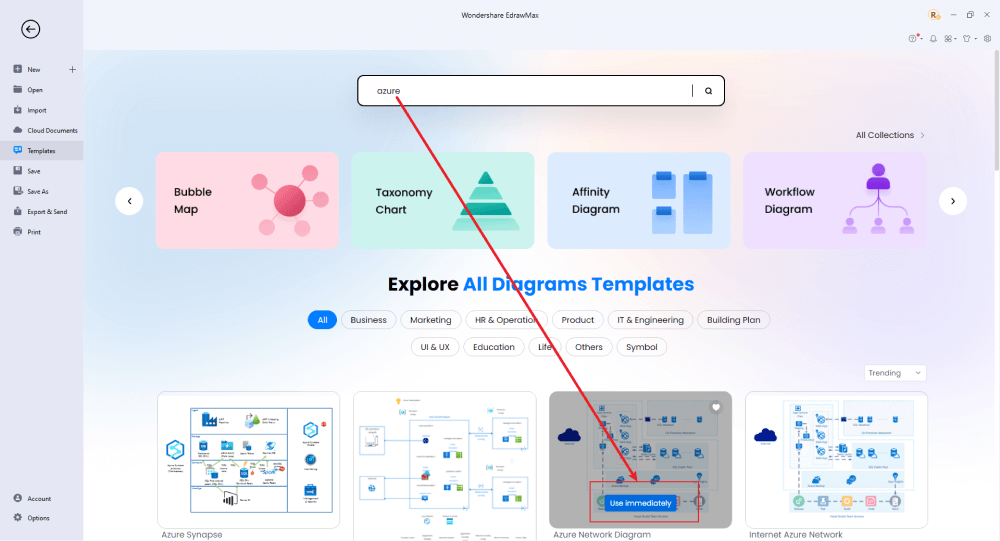
Step3 ゼロから作成する
EdrawMaxホームページからは、「+」記号を使用してキャンバスボードに移動し、Azure図のデザインを最初から開始できます。技術的な専門知識とEdrawMaxが提供するツールを使用して、Azure図を作成します。
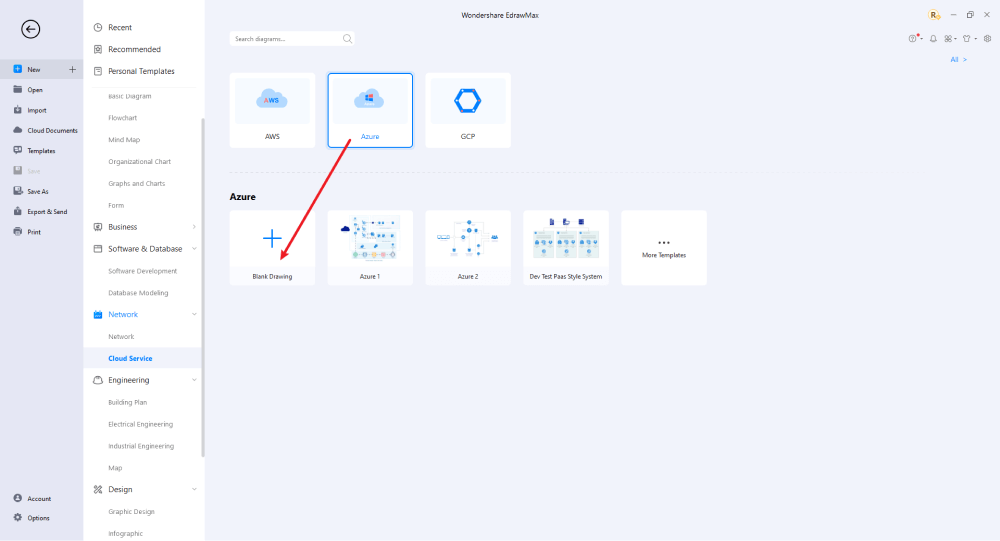
Step4 Azure図を編集する
ツールバーの「シンボル」セクションからシンボルを選択できます。画面左側のシンボルライブラリでさらに多くのシンボルを検索することもできます。「シンボル>定義済みシンボル>Azure図」をクリックします。画面の左側で、シンボル ライブラリにインポートする Azure図アイコンの種類を選択します。Azure図面の基本構造を構築した後、EdrawMax Onlineで利用可能な書式設定ツールを使用してAzure図面をカスタマイズ・編集できます。画面右側のナビゲーションペインにはスタイル、レイヤー、テーマ、ページ設定、画像、プロパティなどの編集オプションがあります。また、[挿入] タブをクリックして、グラフ、透かし、表、画像、QRコードなどを追加することもできます。
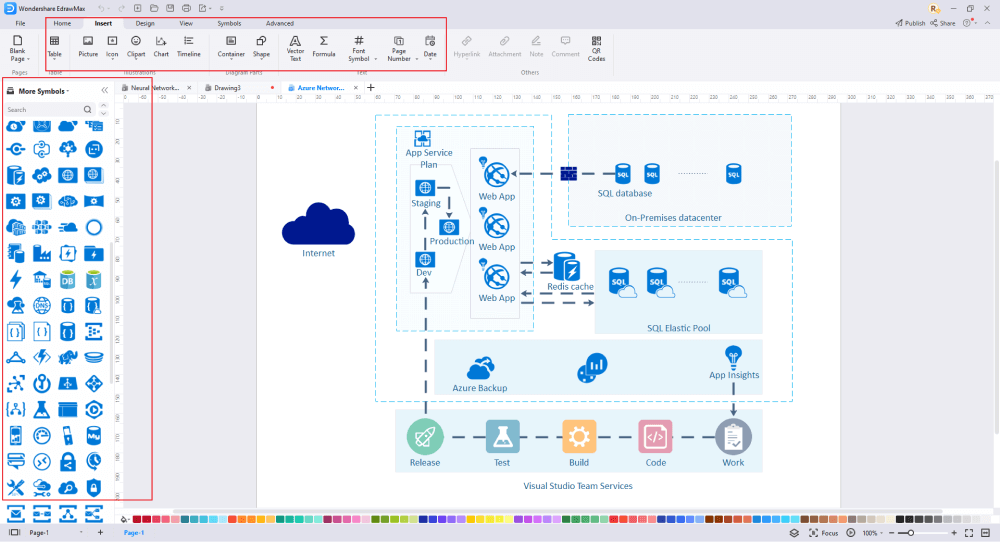
Step5 エクスポートと共有
Azure図が完成したら、JPEG、JPG、PNG、PDF、およびMS Word、MS Excel、PPTXなどの形式にエクスポートできます。メインメニューに戻って 「エクスポート」ボタンを見つけてください。Facebook 、Twitter、LinkedInなどのソーシャルメディアプラットフォームでAzure図を共有することもできます。さらに、 Azure図を印刷して他の人に見せることもできます。
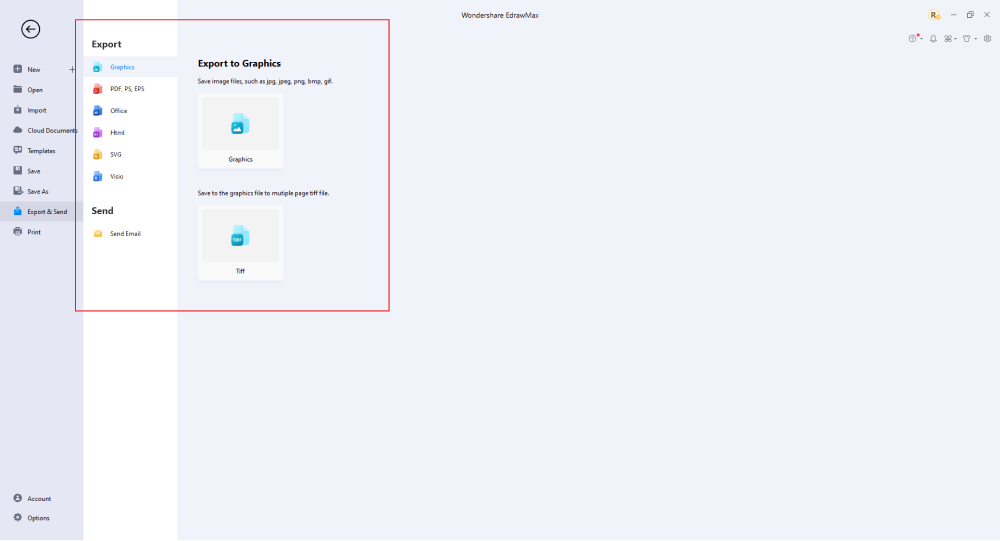
EdrawMaxでAzure図を描画するのは簡単です。テンプレートを取得してカスタマイズを続け、プロフェッショナルなAzureアイコンをドラッグアンドドロップして描画を改善するだけです。EdrawMaxでAzure図を描画する方法がまだわからない場合は、以下のビデオを確認してください。
3. EdrawMax vs. Visio
VisioとEdrawMaxは、どちらも最高のオンライン描画ツールです。これらは、魅力的で魅力的なビジュアルコンテンツを作成するために必要な機能をすべて提供します。これらのソフトウェアツールには両方とも独自の長所と短所があります。どれが優れているかを判断するために、機能を詳しく見てみましょう。
- VisioはMicrosoftで人気の図表ツールですが、使い方が複雑で、時間がかかる場合があります。一方、EdrawMaxは効率的なドラッグアンドドロップ機能を備えたユーザーフレンドリーなインターフェイスを提供し、あらゆるビジュアルコンテンツを数分以内に作成できます。
- Visioと比較して、EdrawMaxは手頃なサブスクリプションプランを提供しています。EdrawMaxの料金は年間99〜139ドルで、ユーザーはすべての機能にアクセスできます。一方、Visioの料金はユーザー1人あたり月額13ドルです。
- EdrawMaxでは、280種類以上の図に対応する豊富なシンボルとテンプレートが利用できます。EdrawMaxには26,000以上のシンボルがありますが、Visioが提供するシンボル、ステンシル、その他の要素は限られています。
- EdrawMaxは直感的なインターフェイス、整理されたレイアウト、スムーズなナビゲーションによって誰にでも使いやすいツールになっています。それに比べてVisioのレイアウトは複雑で、初心者には適していません。
- クロスプラットフォームのアクセシビリティは、EdrawMaxが提供するもう1つの優れた機能です。EdrawMaxはLinux、Windows、およびMac OSデスクトップにダウンロードできますが、VisioはMicrosoftおよびWindowsユーザーのみが利用できます。
EdrawMaxには多数のシンボルライブラリが含まれています。26,000を超えるベクトル対応シンボルを使用して、あらゆる種類の図をすばやく作成できます。必要なシンボルが見つからない場合は、画像やアイコンをインポートするか、独自の形状を作成して、後で使用できるように保存することができます。EdrawMaxの「シンボル」部分に移動し、上部のツールバーから「定義済みシンボル」セクションを選択するだけです。何百ものシンボルカテゴリにアクセスし、Azure図に組み込むことができます。
さらにEdrawMaxには、Azure図のサンプルの大規模なライブラリが備わっています。当社には2,500万人を超える登録ユーザーがおり、各デザインごとにテンプレートコミュニティが作成されています。左側のパネルのテンプレートセクションから検索するだけで、すぐに利用できる何百ものテンプレートが表示されます。
VisioでAzure図を作成する場合
-
時間がかかり、学習曲線が遅い
-
インターフェイスとレイアウトが貧弱
-
制限されたファイル形式、テンプレート、シンボルライブラリ
-
高価なサブスクリプションプラン
EdrawMaxでAzure図を作成する場合
-
豊富なテンプレートとシンボル
-
ユーザーフレンドリーで直感的なインターフェイス
-
個人、ビジネス、教育向けのお手頃な年間サブスクリプションプラン
-
280以上の図カテゴリと複数のファイル形式に対応する豊富な無料テンプレート
4. 無料のAzure図ツール
EdrawMaxはデスクトップおよびオンラインで使用できる強力なオールインワン図作成ツールです。EdrawMaxを使用して、さまざまな図、グラフ、チャートなどのビジュアルコンテンツを作成できます。EdrawMaxは優れたAzure図ツールとしても機能します。EdrawMaxが最高のAzure図ツールである理由は次のとおりです。
- 複数のファイル形式をサポート:EdrawMaxはファイルのインポートとエクスポートの両方において広範なファイル互換性を誇ります。Visio、Word、PowerPoint、HTML、PDFなどでファイルをインポート/エクスポートできます。EdrawMaxはJPEGやPNGなどの画像形式もサポートしています。
- 豊富なシンボルとテンプレートライブラリ:EdrawMaxにはあらゆる種類の図に対応する業界標準シンボルの既存のライブラリがあります。これらのシンボルは簡単にカスタマイズでき、色、サイズ、線のスタイルを変更できます。
- 無料のデスクトップソフトウェア:EdrawMaxは無料のデスクトップバージョンを提供します。ソフトウェアを無料でダウンロードして始めるだけで、隠れた料金や前払いなどはありません。
- クラウドストレージとのコラボレーション:EdrawMaxはクラウドストレージに基づいており、1GBのストレージ容量が付属しています。ユーザーとそのチームは、どのデバイスからでも同時に作業することができます。
- すぐに習得可能:EdrawMaxはVisioやAdobe IllustratorなどのグラフィックデザインおよびDTPツールとは異なり、簡単に習得できます。非常にユーザーフレンドリーで使いやすいです。
- ユーザーガイドの提供:EdrawMaxはユーザーを支援するガイドやチュートリアルを多数提供しています。操作が難しい場合は、Webサイトでガイドを検索してください。
5. まとめ
Visioは複雑なアイデアを視覚的に表現するのに役立つソフトウェアです。ただし、貧弱なインターフェイス、限られたシンボルなど、いくつかの基本的な機能が欠けています。このソフトウェアの代替品は数多くありますが、最有力候補はEdrawMaxです。EdrawMaxは強力なツールを備えた多機能描画アプリで、ユーザーが希望するグラフィカルな図を作成できるように、何千ものカスタマイズ可能なテンプレートが提供されています。また、さまざまな図を定期的に作成する必要があるユーザーや組織向けの優れた機能も備えています。
組織内のユーザーごとに料金を支払う必要があるVisioとは異なり、EdrawMaxは定期的に図を作成する企業や組織に手頃な価格オプションを提供します。ダウンロードオプションに進み、今すぐAzure図を作成してみましょう。
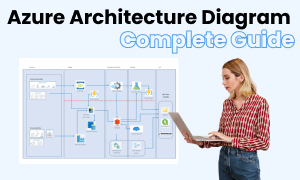
Azureアーキテクチャ図完全ガイド
このガイドでは、Azureアーキテクチャ図の種類、Azureアーキテクチャ図のシンボル、Azureアーキテクチャ図の作成方法について解説します。